Descargar Spotted
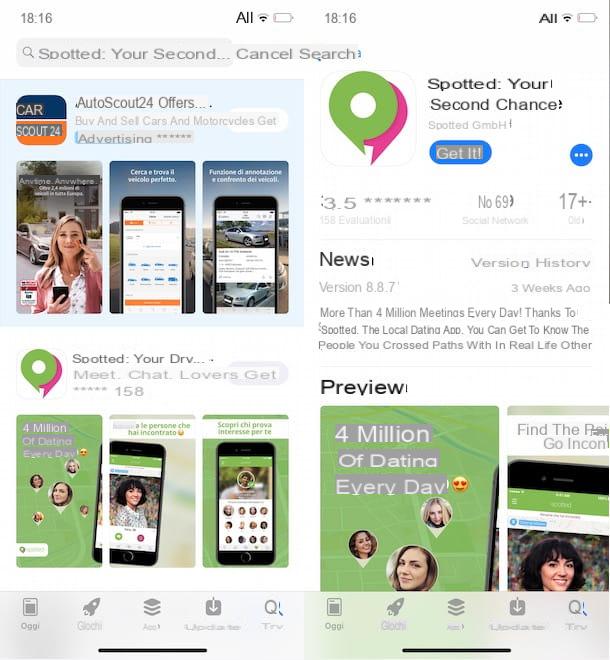
Antes de entrar en los detalles de esta guía y explicarte en detalle cómo funciona Spotted, puede resultarle útil conocer el procedimiento para descargar la aplicación del servicio, que está disponible de forma gratuita para dispositivos Android e iOS.
Si tiene un teléfono inteligente o una tableta equipada con Android, iniciar el Play Store tocando su icono (el símbolo de color ▶ ︎) y escriba "Manchado"En el campo de búsqueda en la parte superior, luego presiona el botón Buscar y, en los resultados de la búsqueda, haga clic en el icono Spotted (el marcador de posición verde). Finalmente, toque los botones Instalar e acepto para comenzar a descargar e instalar Spotted.
Si, por el contrario, tiene un iPhone o una iPad, abre elApp Store (el icono de "A" sobre un fondo azul claro), toque el elemento Buscar en el menú inferior, escriba "Spotted" en el campo de búsqueda en la parte superior y presione el botón Buscar. En los resultados de la búsqueda, ubique la aplicación en cuestión y toque el botón correspondiente Conseguir para iniciar la descarga. Es posible que se le solicite que verifique su identidad usando Face ID, Touch ID o ingresando su contraseña de Apple ID.
Crea una cuenta en Spotted

Con crear una cuenta en Spotted necesitas tener una cuenta Facebook. Como puedes leer en las pautas del servicio, esta elección permite no solo simplificar el proceso de registro, sino también evitar la creación de perfiles falsos o sin foto.
Para registrarse en Spotted, inicie la aplicación de servicio, presione el botón Acceder con Facebook y toca el elemento Continuar, luego elige la opción Inicie sesión con la aplicación de Facebook y presiona el botón Continuar como [nombre] para iniciar sesión con la cuenta de Facebook actualmente en uso en la aplicación de la famosa red social.
Alternativamente, elija la opción Inicie sesión con número de teléfono o correo electrónico, introduzca los datos de la cuenta de Facebook con la que pretende registrarse en Spotted en los campos Número de móvil o dirección de correo electrónico e Contraseña, toca el botón Inicia y, en la nueva pantalla abierta, toque el elemento Continuar como [nombre].
Si, por otro lado, aún no tiene una cuenta de Facebook, puede crear una en el lugar presionando el botón Acceder con Facebook y seleccionando el artículo Crear una cuenta. En la nueva pantalla que aparece, ingrese sus datos en los campos Nombre e Apellido, toca el botón adelante, especifica el tuyo fecha de nacimiento usando los menús desplegables apropiados y elija si desea registrarse con su número de teléfono ingresándolo en el campo Número de teléfono o si usar una dirección de correo electrónico eligiendo la opción Regístrese con su dirección de correo electrónico.

Finalmente, especifique su género colocando la marca de verificación junto a una de las opciones disponibles entre Hombre e Donna y toca el botón adelante, luego ingrese el la contraseña para asociarse con su cuenta de Facebook en el campo correspondiente y presione el botón Subscrbir para completar el registro. Para obtener más información, puede leer mi guía sobre cómo crear una cuenta de Facebook.
Después de asociar su cuenta de Facebook con Spotted, toque el botón Permitir siempre para permitir que la aplicación use GPS (útil para poder ver con quién te encontraste en la calle) y elegir si deseas activar las notificaciones presionando la opción permitir.
Ahora, si lo desea, puede completar el perfil ingresando sus datos personales en los campos Altura, Color de ojos, color de cabello e Más y agregando nuevas fotos presionando el botón +. Además, puede agregar su propia descripción en el campo Cuéntanos algo sobre ti, presente en la sección Acerca de mí. Una vez que haya terminado de personalizar su perfil, toque el botón Hecho para guardar los cambios realizados.
Cómo usar Spotted

Una vez que haya creado su cuenta, estará listo para usar Spotted. Primero, toque el ícono tres guiones en la parte superior derecha para configurar sus preferencias: luego presione en el elemento Filtrar por género y elija una de las opciones disponibles en Mujeres, hombres ed Ambos, luego mueva los controles deslizantes debajo de la opción Rango de edad para establecer la edad mínima y máxima de las personas que le gustaría conocer y presione el botón OK para guardar los cambios.
En la pantalla principal de Spotted, las personas identificadas con la redacción Acaba de conocer son aquellos que te encontraste en la calle o que se encuentran a escasos metros del lugar donde te encuentras: puedes interactuar con ellos enviándoles un mensaje privado o haciendo elguiño, para indicar su agradecimiento. Además, al presionar el Imágenes de una persona en particular, puede acceder a su perfil y ver sus fotos, descripción y datos personales, como altura, color de ojos, etc.
Además de las personas que conoció en la calle, la pantalla principal de Spotted también enumera los usuarios activos en su área (identificados con las palabras En tu área): debe saber, sin embargo, que para interactuar con este último, primero debe "desbloquear" su perfil haciendo clic en el botón relativo Detectar. Esta función está disponible de forma gratuita cada 12 horas; de lo contrario, cuesta 0,99 € por persona.
Para enviar un mensaje privado (en la versión gratuita de Spotted solo hay un mensaje por día), todo lo que tienes que hacer es presionar el icono del burbuja de diálogo relacionado con la persona con la que desea contactar (o acceda a su perfil y toque la opción Mensaje con [nombre]), escribe tu mensaje en el campo Su mensaje en la parte inferior y presione el botón Enviar.
Pasando a la sección Charla (el icono de dos burbujas de discurso presente en el menú inferior), puede ver todos los mensajes enviados y recibidos. Además, en esta pantalla, el partida del día, una coincidencia automática elegida por Spotted que te permite contactar a la persona en cuestión de forma gratuita y sin límites dentro de las 12 horas posteriores a la partida.

Como se mencionó anteriormente, además de poder enviar un mensaje privado a la persona de su interés, puede utilizar la función guiño (el icono de cara sonriente) para expresar su agradecimiento sin que el usuario en cuestión lo sepa. Solo en caso de guiño mutuo, se abrirá un chat que te permitirá empezar a charlar con la persona en cuestión sin ningún límite.
Pulsando, en cambio, sobre el icono delavión de papel presente en el menú de abajo, puede acceder a la sección Nota: en el que todos los usuarios pueden publicar un mensaje anónimo para encontrar a la persona de su interés. Para responder a una nota, presione el botón Conectar, escribe tu mensaje en el campo correspondiente y toca el elemento Enviar para ponerse en contacto en privado con el usuario que publicó la nota.
Si, por otro lado, desea publicar una nueva nota, toque el botón +, elige la opción de tu interés entre Nuevas personas para publicar una nota para encontrar nuevas personas con las que chatear o Vi a alguien si ha conocido a una persona en la calle que le gustaría encontrar ahora. En ambos casos, especifique para quién es la nota (Mujeres o hombres), ingrese su mensaje en el campo Describe a la persona que buscas (evite ingresar información personal o su número de teléfono) y toque el botón Enviar para enviar su nota.
Tan pronto como la nota sea aprobada por el personal de Spotted, será visible en la sección Nota:. Puede ver el estado de sus notas haciendo clic en elomino en la parte inferior derecha y eligiendo la opción Lo mata.
Finalmente, tocando en el corazón presente en el menú de abajo puedes acceder a la sección visitantes donde puede ver la lista completa de personas que han mirado su perfil en Spotted. Sin embargo, esta función solo está disponible si ha activado una suscripción de Spotted Boost.
Activar una suscripción a Spotted Boost

Spotted es una aplicación gratuita que se puede utilizar sin gastar un centavo. Sin embargo, al activar un Suscripción Spotted Boost puedes enviar y responder mensajes sin limitaciones, acceder a la lista de tus visitantes y eliminar banners publicitarios.
Para suscribirse a Spotted, toque elomino en la parte inferior derecha, elige la opción Impulso manchado, presiona el botón Boost y elija el plan pago de su interés de semanas 1 (7,99 euros), mes 1 (9,99 euros), 6 meses (69,99 euro) e 12 meses (82,99 euro).
En algunos casos, siguiendo el procedimiento que se acaba de describir y eligiendo la opción No gracias, puedes activar uno un mes de prueba gratis de la suscripción Spotted Boost. Si no ha recibido tal oportunidad, le complacerá saber que puede obtener el prueba gratuita de una semana presionando elomino en el menú de abajo, eligiendo la opción Obtén un impulso gratis e invitar a sus amigos a suscribirse a Spotted presionando el botón Invitar a amigos o Compartir Spotted.
Para desactivar la suscripción o renovación automática en caso de activación de la prueba gratuita, si tiene un dispositivo Android, inicie Play Store, toque el botón ≡ y elige la opción Suscripciones en el menú que aparece. En la nueva pantalla que aparece, localice su suscripción. Impulso manchado, toca el elemento cancelar y listo
Si, por el contrario, tiene un iPhone / iPad, acceder al ajustes de iOS tocando el icono rueda de engranaje, toca el tuyo nombre, elige la opción iTunes y App Store y toca el tuyo ID de Apple, luego elige el artículo Ver ID de Apple y, si es necesario, ingrese el la contraseña. Ahora, haz clic en la opción Suscripciones, toca el elemento Impulso manchado y elige la opción Cancelar suscripción.
Cómo funciona Spotted

























